Chặn nội dung là một chủ đề nóng. Nếu bạn không quen thuộc, mấu chốt của nó là: Apple hiện cho phép các nhà phát triển tạo các ứng dụng có thể chặn quảng cáo, trong số những thứ khác, trong Safari di động.
Trình chặn nội dung cũng có thể chặn hình ảnh, phông chữ, công cụ theo dõi quảng cáo và video tải khi bạn duyệt trong Safari. Đã có một số lượng lớn các ứng dụng chặn nội dung trong App Store, với nhiều khả năng sẽ xuất hiện.
Lợi ích của trình chặn nội dung vượt ra ngoài việc làm sạch giao diện của các trang web bạn truy cập. Khi quảng cáo và công cụ theo dõi không còn được tải khi bạn truy cập trang web, các trang sẽ tải nhanh hơn và sử dụng ít dữ liệu hơn trong quy trình. Đó là một lợi ích cho người dùng (Tôi sẽ dành cho bạn cuộc tranh luận về việc chặn quảng cáo nào để kiếm doanh thu cho các trang web).
Đầu tiên, bạn sẽ cần phải quyết định một ứng dụng. Crystal chỉ chặn quảng cáo. Nó đơn giản, không có diềm thêm. Blockr chặn quảng cáo và cung cấp khả năng chặn phương tiện (hình ảnh, video). Cả hai ứng dụng là 99 xu ở Mỹ, 79p ở Anh và 1, 29 đô la Úc ở Úc.
Ngoài sự khác biệt về chức năng, mỗi ứng dụng dựa trên cơ sở dữ liệu của các máy chủ và trang web quảng cáo để chặn nội dung. Vì vậy, mặc dù có vẻ như tất cả các ứng dụng chặn nội dung được tạo ra bằng nhau, nhưng thực sự không phải vậy. Tìm một ứng dụng phù hợp nhất với bạn và các trang web bạn thường xuyên.

", " modalTemplate ":" {{nội dung}} ", " setContentOnInit ": false} '>
Sau khi tải xuống trình chặn nội dung, bạn sẽ cần kích hoạt nó. Khởi chạy ứng dụng Cài đặt iOS, chạm vào Safari, sau đó là Trình chặn nội dung . Trượt công tắc bên cạnh trình chặn bạn muốn bật sang vị trí Bật . Nhấn nút home trên thiết bị của bạn để quay lại màn hình chính, nơi cần tìm và khởi chạy ứng dụng bạn vừa kích hoạt.

", " modalTemplate ":" {{nội dung}} ", " setContentOnInit ": false} '>
Một số ứng dụng sẽ có một nút bật tắt đơn giản, trong khi những ứng dụng khác sẽ cung cấp nhiều quyền kiểm soát hơn (ví dụ như chọn các trang web để cho phép quảng cáo). Điều chỉnh cài đặt dựa trên sở thích cá nhân của bạn, sau đó đóng ứng dụng và khởi chạy Safari.
Quảng cáo và bất kỳ nội dung bổ sung nào mà ứng dụng có khả năng chặn sẽ không còn hiển thị khi bạn duyệt Web trong Safari. Tuy nhiên, với nội dung bị chặn, sẽ có lúc tính năng phá vỡ một trang web; có thể trang chỉ được tải một phần hoặc không tải được hoàn toàn.
Thay vì phải lặp lại các bước được nêu ở trên để vô hiệu hóa trình chặn nội dung, bạn có thể nhấn và giữ vào biểu tượng làm mới trong thanh địa chỉ. Một dấu nhắc sẽ hiển thị, cho phép bạn làm mới trang với tất cả các ứng dụng chặn nội dung bị tắt.




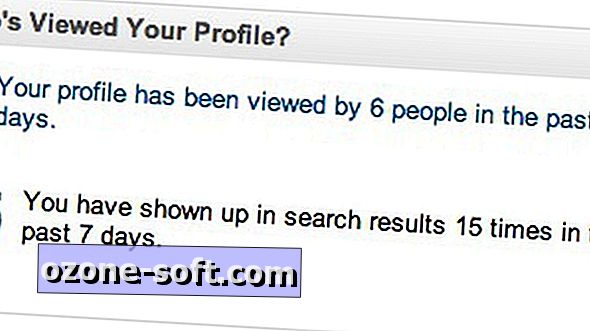








Để LạI Bình LuậN CủA BạN